پشتیبان گیری کامل، افزایشی و دیفرانسیل. پشتیبان گیری افزایشی از پوشه ها و فایل ها پشتیبان گیری افزایشی یا دیفرانسیل
یک نسخه پشتیبان کامل شامل تمام بلوک های استفاده شده از فایل های داده است.
پشتیبان گیری افزایشی سطح 0 معادل یک نسخه پشتیبان کامل است که به عنوان سطح 0 علامت گذاری شده است.
یک پشتیبان افزایشی تجمعی سطح 1 فقط شامل بلوک هایی است که از آخرین سطح 0 پشتیبان افزایشی تغییر کرده اند.
یک پشتیبان افزایشی دیفرانسیل سطح 1 فقط شامل بلوک هایی است که از آخرین نسخه پشتیبان افزایشی تغییر کرده اند.
پشتیبان گیری کامل
یک نسخه پشتیبان کامل با یک نسخه پشتیبان از کل پایگاه داده متفاوت است. یک نسخه پشتیبان از فایل کامل داده، یک نسخه پشتیبان است که شامل هر بلوک قابل استفاده از داده ها در فایل است. RMAN همه بلوکها را در مجموعه پشتیبان یا کپی تصویر کپی میکند و فقط از آن دسته از بلوکهای فایل دادهای که هرگز استفاده نشدهاند صرفنظر میکند. برای کپی کامل تصویر، کل محتوای فایل دقیقا تکثیر می شود. یک نسخه پشتیبان کامل نمی تواند بخشی از یک استراتژی پشتیبان گیری افزایشی باشد. نمی تواند والد پشتیبان گیری های افزایشی بعدی باشد.
پشتیبان گیری افزایشی
یک پشتیبان افزایشی یا یک پشتیبان سطح 0 است که شامل تمام بلوکهای فایل داده به جز بلوکهایی است که هرگز استفاده نشدهاند، یا یک پشتیبان سطح 1، که فقط شامل بلوکهایی است که از زمان پشتیبانگیری قبلی تغییر کردهاند. پشتیبان گیری سطح 0 افزایشی از نظر فیزیکی با یک نسخه پشتیبان کامل یکسان است. تنها تفاوت این است که پشتیبان گیری سطح 0 (و همچنین کپی تصویر) می تواند به عنوان پایه پشتیبان گیری سطح 1 استفاده شود، اما یک نسخه پشتیبان کامل هرگز نمی تواند به عنوان پایه پشتیبان گیری سطح 1 استفاده شود.
پشتیبان گیری افزایشی با استفاده از تعریف می شود کلمه کلیدیدستورات پشتیبان گیری افزایشی. شما سطح افزایشی را مشخص می کنید.
RMAN میتواند پشتیبانگیریهای افزایشی لایهای را به شکل زیر ایجاد کند انواع پشتیبان RMAN:
دیفرانسیل:نوع پیشفرض پشتیبانگیری افزایشی که از تمام بلوکهای اصلاح شده از آخرین نسخه پشتیبان افزایشی در سطح 1 یا 0 نسخه پشتیبان تهیه میکند.
تجمعی (انباشته):از تمام بلوک های تغییر یافته از آخرین نسخه پشتیبان در سطح 0 نسخه پشتیبان تهیه می کند
مثال ها
برای انجام یک پشتیبان افزایشی تجمعی، از دستور زیر استفاده کنید:
RMAN> Backup Incremental Level 1 CUMULATIVE DATABASE;
برای انجام یک افزایشی پشتیبان گیریدر سطح 0 از دستور زیر استفاده کنید:
اگر FULL یا IncrementAL مشخص نشده باشد، RMAN به طور پیشفرض پشتیبانگیری کامل میکند. فشردهسازی بلوکهای استفاده نشده باعث میشود هنگام پشتیبانگیری در مجموعههای پشتیبان - حتی برای پشتیبانگیری کامل، بلوکهای هرگز نوشته نشده حذف شوند.
پشتیبانگیری کامل هیچ تأثیری بر پشتیبانگیریهای افزایشی بعدی ندارد و بخشی از استراتژی پشتیبانگیری افزایشی محسوب نمیشود، اگرچه یک نسخه پشتیبان کامل تصویر را میتوان با استفاده از پشتیبانگیری افزایشی با دستور RECOVER بهروزرسانی تدریجی کرد. در یکی از مقالات زیر به این موضوع پرداخته خواهد شد.»
توجه داشته باشید:شما می توانید هر نوع پشتیبان گیری (کامل یا افزایشی) از یک پایگاه داده که در حالت NOARCHIVELOG است انجام دهید - البته تا زمانی که پایگاه داده باز نباشد. همچنین توجه داشته باشید که بازیابی به زمان آخرین نسخه پشتیبان محدود می شود. پایگاه داده را تنها زمانی می توان به آخرین تراکنش متعهد بازگرداند که پایگاه داده در حالت ARCHIVELOG باشد.
روز بخیر، خوانندگان عزیز سایت وبلاگ! پشتیبان گیری از فایل های داده با استفاده از RMAN می تواند دو نوع باشد: یا پشتیبان گیری کامل از فایل داده یا پشتیبان گیری افزایشی. من سعی خواهم کرد تفاوت بین این انواع و ویژگی های هر نوع پشتیبان را شرح دهم.
پشتیبان گیری کامل
یک نسخه پشتیبان کامل از یک فایل داده، یک نسخه پشتیبان است که شامل هر بلوک قابل استفاده از داده ها در فایل است. اگر یک نسخه پشتیبان کامل از یک فایل داده به صورت ایجاد شود، محتویات کل فایل به طور کامل تکثیر می شود. (اگر از فایل به عنوان یک مجموعه پشتیبان تهیه شده باشد، بلوک های استفاده نشده ممکن است نادیده گرفته شوند).
پشتیبان گیری افزایشی
یک نسخه پشتیبان افزایشی تصاویری از بلوک های فایل داده را می گیرد که از یک نقطه خاص در گذشته تغییر کرده اند، معمولاً نقطه ای در یک نسخه پشتیبان افزایشی قبلی. بک آپ های افزایشی همیشه به عنوان مجموعه های پشتیبان ذخیره می شوند. مجموعههای پشتیبان بهدستآمده معمولاً کوچکتر از نسخههای پشتیبان فایل کامل هستند، مگر اینکه هر بلوک داده از آخرین نسخه پشتیبان تغییر کرده باشد. RMAN فقط میتواند پشتیبانگیری تدریجی از فایلهای داده ایجاد کند، نه فایلهای گزارش بایگانی شده یا فایلهای دیگر.
مزایای پشتیبان گیری افزایشی در مقابل بک آپ کامل
در طول، مدیر RMAN از تصاویر بلوک از پشتیبانگیریهای افزایشی برای بهروزرسانی بلوکهای تغییر یافته به محتوای فعلی از زمان ایجاد بلوک از SCN استفاده میکند و این کار در یک مرحله انجام میشود. بدون پشتیبان گیری افزایشی، همه تغییرات باید یک به یک از لاگ های بایگانی شده دوباره پخش شوند. بنابراین، استفاده از پشتیبان گیری افزایشی بسیار سریعتر از اعمال متوالی تغییرات ثبت شده در لاگ تراکنش های آرشیو شده است. علاوه بر این، پشتیبانگیریهای افزایشی، تغییرات بلوک داده ایجاد شده در طول عملیات NOLOGGING را که در آن نوشته نشدهاند، ثبت میکنند.
بسیاری از مردم با سیستم های مختلف تصویربرداری دیسک و پشتیبان گیری از داده ها مانند Acronis True Image، Pagaron Drive Backup، Ghost، آشنا هستند. ماشین زمانبرای کامپیوترهای سازگار با مک و غیره. مایکروسافت همچنین یک سیستم پشتیبان گیری از داده ها را در سیستم عامل های خود پیاده سازی کرده است که برای هر دو موجود است. کاربران عادی، و برای مدیران سیستم. قبل از انتشار سیستم عامل ویندوز ویستامایکروسافت سیستم پشتیبان گیری NTBackup و ابزار System Restore را به کاربران پیشنهاد داد که اشکالات زیادی داشت. با انتشار ویندوز ویستا و انتقال به فرمت ذخیرهسازی تصویر VHD، امکان پشتیبانگیری آسانتر از دادهها و ایجاد تصاویر سیستم عامل با استفاده از مجموعه جدیدی از ابزارهای کمکی به نام Windows Backup and Restore فراهم شد. پس از انتشار سیستم عامل های جدید، این جزء بهبود یافته و اصلاح شده است. در این مقاله به آنچه که مایکروسافت برای پشتیبان گیری از داده ها در سیستم عامل ویندوز 8 اخیراً منتشر شده به کاربر نهایی ارائه می دهد، می پردازیم، اما ابتدا به طور خلاصه در مورد انواع اصلی پشتیبان گیری که در محصولات متعدد از شرکت های مختلف پیاده سازی شده اند صحبت خواهیم کرد. .
انواع پشتیبان گیری
پشتیبان گیری به تقسیم می شود انواع مختلفبسته به وظایفی که قبل از اجرای آن تعیین می شود نرم افزار. در برخی موارد، کاربران فقط نیاز به ایجاد کپی از فایل های مهم ذخیره شده روی دیسک دارند، در برخی دیگر نیاز به ایجاد تصاویر کامل از سیستم عامل با قابلیت بازگرداندن تمام تغییرات قبلی دارند. در عین حال، به مدیران سیستم امکان ذخیره سازی مرکزی نسخه های پشتیبان داده ها فراهم شده است که کنترل نسخه های پشتیبان و بازیابی سیستم ها را در صورت نیاز آسان تر می کند. به طور طبیعی، بسته به نوع پشتیبان گیری انتخاب شده، از یک یا الگوریتم دیگری برای مقایسه و ذخیره فایل ها استفاده می شود - بایت به بایت یا کپی بخش به بخش از منبع داده، زمانی که اطلاعات دقیقاً در رسانه پشتیبان نوشته می شود. برای بازیابی فایلها و دادهها، میتوان از عملکردهای سیستمهای فایلی که از ثبت و ثبت تغییرات پشتیبانی میکنند نیز استفاده کرد - ابتدا یک عکس فوری کامل از سیستم فایل ساخته میشود و دادههای موجود در پشتیبان گیریدر صورت نیاز ذخیره می شود اگر فایل های فردی به عنوان تغییر علامت گذاری شده باشند. سیستم های فایل با پشتیبانی از نسخه های توسعه یافته برای این مورد مناسب هستند، زیرا فضای زیادی را در رسانه پشتیبان ذخیره می کنند. علاوه بر پشتیبان گیری سنتی از فایل هایی که در حال حاضر استفاده نمی شوند، الگوریتم های پشتیبان گیری بلادرنگ نیز وجود دارد. در این حالت حتی زمانی که فایل در هر برنامه ای باز است، پشتیبان گیری اتفاق می افتد. این امکان از طریق استفاده از عکس های فوری سیستم فایل حاصل می شود و به طور فعال به عنوان مثال در سیستم های مجازی سازی برای کار با درایوهای دیسک مجازی استفاده می شود. فرآیند پشتیبان گیری می تواند به روش های مختلفی انجام شود. بیایید رایج ترین آنها را در نظر بگیریم.
شبیه سازی و تصویربرداری پارتیشن
شبیه سازی به معنای کپی کردن یک پارتیشن یا پارتیشن های دیسک با تمام فایل ها و دایرکتوری ها و همچنین سیستم های فایلبرای تهیه نسخه پشتیبان از رسانه، یعنی ایجاد یک کپی کامل از داده ها در رسانه دیگر. این به فضای زیادی در رسانه پشتیبان نیاز دارد، اما در عین حال به شما امکان می دهد تا کامل ترین نسخه پشتیبان را از یک رایانه شخصی یا درایو داده به دست آورید. همچنین، باید به شبیه سازی سیستم در قالب یک تصویر خاص - یک درایو مجازی اشاره کرد فایل جداگانه، که می تواند شامل چندین پارتیشن دیسک باشد. چنین تصویری را می توان با استفاده از خود سیستم عامل ایجاد کرد. این امکان را به شما میدهد که حجم دادهها را کاهش دهید، و همچنین این امکان را فراهم میکند که بعداً مانند یک دیسک معمولی با آن کار کنید یا آن را به آن متصل کنید. ماشین های مجازی، که انتقال سیستم عامل ها را از یک سرور یا کامپیوتر به سرور دیگر ساده می کند. امروزه تصاویر مجازی به دلیل انعطاف پذیری اتصال و همچنین انتقال آسان از یک کامپیوتر به کامپیوتر دیگر در حال افزایش است. به عنوان یک قاعده، شبیه سازی یا ایجاد یک تصویر برای پشتیبان گیری بسیار نادر است، زیرا حجم اشغال شده توسط نسخه پشتیبان بسیار زیاد است. چنین رویه هایی در بیشتر موارد برای ایجاد یک کپی از سیستم عامل با تمام فایل ها و نه برای پشتیبان گیری از داده های فردی روی دیسک استفاده می شود. برای پشتیبانگیری از دادههای کاربر که تغییر میکنند یا اغلب استفاده میشوند، نوع دیگری از پشتیبانگیری به طور گسترده استفاده میشود - پشتیبانگیری کامل از فایل.
بک آپ کامل فایل
این نوع پشتیبانگیری شامل ایجاد نسخههای تکراری از تمام فایلهای موجود در رسانه است روش ساده- کپی کردن از یک مکان به مکان دیگر با توجه به طولانی بودن فرآیند، پشتیبان گیری کامل فایل ها معمولاً پس از ساعات کاری به دلیل حجم زیاد داده انجام می شود. این نوع رزرو به شما امکان می دهد پس انداز کنید اطلاعات مهم، اما به دلیل زمان طولانی پشتیبان گیری، برای بازگردانی داده هایی که به سرعت در حال تغییر هستند مناسب نیست. توصیه می شود حداقل یک بار در هفته یک نسخه کامل از فایل را انجام دهید و حتی بهتر است آن را با سایر انواع کپی فایل جایگزین کنید: دیفرانسیل و افزایشی.
افزونگی دیفرانسیل
پشتیبان گیری تفاضلی فقط فایل هایی را کپی می کند که از آخرین نسخه پشتیبان کامل تغییر کرده اند. این به شما این امکان را می دهد که میزان داده های موجود در رسانه پشتیبان را کاهش دهید و در صورت لزوم، روند بازیابی اطلاعات را تسریع کنید. از آنجایی که بک آپ های دیفرانسیل معمولاً بسیار بیشتر از پشتیبان گیری کامل انجام می شوند، بسیار کارآمد هستند و به شما امکان می دهند داده هایی را که اخیراً تغییر کرده اند بازیابی کنید و تاریخچه تغییرات فایل را از زمان پشتیبان گیری کامل پیگیری کنید.
پشتیبان گیری افزایشی
افزونگی افزایشی تا حدودی با افزونگی دیفرانسیل متفاوت است. به این معنی است که اولین باری که آن را اجرا میکنید، فقط از فایلهایی که از آخرین نسخه پشتیبان کامل یا دیفرانسیل تغییر کردهاند، نسخه پشتیبان تهیه شده است. پشتیبانگیریهای افزایشی بعدی فقط فایلهایی را اضافه میکنند که نسبت به نسخه پشتیبان قبلی تغییر کردهاند. در این صورت فایل های تغییر یافته یا جدید جایگزین فایل های قدیمی نمی شوند، بلکه به طور مستقل به رسانه اضافه می شوند. البته در این حالت تاریخچه فایل با هر مرحله پشتیبان افزایش می یابد و فرآیند بازیابی اطلاعات برای این نوع پشتیبان گیری بسیار بیشتر طول می کشد، زیرا لازم است کل تاریخچه تغییرات فایل به صورت مرحله به مرحله بازیابی شود. با این حال، با پشتیبان گیری دیفرانسیل، فرآیند بازیابی ساده تر است: نسخه اصلی بازیابی می شود و آخرین داده های پشتیبان دیفرانسیل به آن اضافه می شود.
بسیاری از بسته های نرم افزاری پشتیبان از انواع مختلفی از افزونگی استفاده می کنند و اغلب آنها را برای کارایی بیشتر و صرفه جویی در فضا ترکیب می کنند. ابزارهای سیستمیویندوز که در این مقاله به آن خواهیم پرداخت، از انواع مختلفی از پشتیبانگیری نیز استفاده میکند که به شما امکان میدهد بسته به شرایط، دادههای کاربر را به صورت پویاتر و سریعتر بازیابی کنید. برای اتاق عمل سرور سیستم های ویندوزابزارهای بازیابی بیشتری نسبت به سیستم عامل های دسکتاپ ویندوز موجود است، اما در اینجا ما فقط مواردی را که برای کاربران عادی در دسترس است پوشش می دهیم. علاوه بر این، برای نسخه های مختلف ویندوز، مجموعه اجزای مختلف به دلیل تقسیم سیستم عامل ها به شرکتی و خانگی متفاوت است. برای سیستم عامل های ویندوز، دو ابزار اصلی پشتیبان گیری از داده ها وجود دارد که در نوع پشتیبان گیری متفاوت هستند.
پشتیبان گیری و بازیابی ویندوز
کامپوننت ویندوز پشتیبان گیری و Restore (Backup and Restore) از زمان عرضه سیستم عامل ویندوز ویستا در دسترس کاربران قرار گرفت و وظیفه ایجاد یک نسخه پشتیبان کامل از سیستم عامل با امکان بک آپ گیری افزایشی را بر عهده دارد. با انتشار سیستم عامل ویندوز 8، این کامپوننت به Windows 7 File Recovery تغییر نام داد. اگرچه هیچ یک از قابلیت های خود را از دست نداده است، اما مایکروسافت توصیه می کند از ابزار جدید File History که در سیستم عامل های ویندوز 8 و سرور 2012 موجود است برای پشتیبان گیری از داده ها استفاده کنید، اما کمی بعد در مورد آن صحبت خواهیم کرد. پشتیبان گیری و بازیابی ویندوز به شما امکان می دهد یک نسخه پشتیبان کامل به صورت خودکار ایجاد کنید رسانه قابل جابجایی, دیسک های نورییا به یک مکان خاص در یک سرور راه دور.
ویژگی دوم فقط برای نسخه های خاصی از ویندوز 7/8 در دسترس است، زیرا به عنوان راه حلی برای مدیران فناوری اطلاعات شرکت ها قرار می گیرد. پشتیبان گیری کامل سیستم در هنگام استفاده از این مؤلفه نه تنها شامل ذخیره فایل های کاربر، بلکه توانایی ایجاد یک تصویر از کل سیستم عامل و پشتیبان گیری از دیسک های رایانه شخصی است. همچنین این امکان برای کاربر وجود دارد که یک تصویر منحصراً از سیستم ایجاد کند، که متعاقباً می تواند نه تنها در رسانه جدید این رایانه استخراج شود، بلکه از آن به عنوان دیسک مجازیدر سیستم های مجازی سازی در صورت استفاده از این مؤلفه، کاربر میتواند پوشههایی را که باید پشتیبانگیری شوند و همچنین دیسکهای سیستمی را که باید در طول یک نسخه پشتیبان کامل ذخیره شوند، مشخص کند. فقط هنگام پشتیبان گیری از فایل ها کاربر ویندوز Backup And Restore از پشتیبان گیری افزایشی داده ها استفاده می کند که به شما امکان می دهد عکس های فوری بیشتری از فایل ها در زمان های مختلف دریافت کنید. به طور معمول، یک نسخه پشتیبان کامل یک بار در هفته انجام می شود و نه تنها شامل پشتیبان گیری از فایل های کاربر، بلکه ایجاد یک تصویر سیستم و همچنین کپی کردن داده ها برای نقاط بازیابی کامپوننت است. سیستم ویندوزبهبود. فرآیند بازیابی فایل های کاربر می تواند مستقیماً از زیر سیستم عامل انجام شود - برای اکثر کاربران بسیار ساده و قابل درک است. بازیابی سیستم در صورت خرابی جدی می تواند با استفاده از ابزارهای داخلی انجام شود بازیابی ویندوز. برای انجام این کار، یا باید یک دیسک بازیابی ویژه جدید ایجاد کنید، یا از آن استفاده کنید تصویر نصبسیستم عاملی که قبلاً روی رایانه شخصی از آن نصب شده بود. هنگام بارگیری در بازیابی ویندوز Recovery حالت های بازیابی زیر را برای انتخاب به کاربر ارائه می دهد: بازیابی فایل ها، رفتن به یک نقطه بازیابی خاص، استخراج یک تصویر سیستم پشتیبان در اصلی دیسک سیستم. داده های بازیابی در این مورد را می توان از رسانه های نوری، خارجی یا حافظه داخلیو همچنین از ذخیره سازی شبکه. نسخه سیستم عامل در این مورد نقشی ندارد. افسوس، با وجود این واقعیت که Windows Backup And Restore یک جزء نسبتاً قدرتمند و راحت سیستم عامل است، مایکروسافت گفت که طبق مطالعات انجام شده، این ابزار در بهترین حالت توسط 5٪ از کاربران استفاده می شود. در همین راستا، مایکروسافت برای تهیه نسخه پشتیبان ساده تر و کارآمدتر از اطلاعات، نسل بعدی نسخه پشتیبان سیستم را برای کاربران توسعه داده است. فایل ویندوزتاریخ.
تاریخچه فایل ویندوز
Windows File History، جزء جدید سیستم عامل های Windows 8 و Server 2012، تا حدودی جایگزین نسخه قبلی خود، Windows Backup And Restore شده است. این طراحی شده است تا تنها نسخه پشتیبانگیری از فایلهای افزایشی را جایگزین کند، در حالی که تصویربرداری سیستم و حالت پشتیبانگیری کامل فقط با پنجره ها 7 بازیابی فایل کامپوننت Windows File History در اصل به عنوان یک راه حل راحت و کاربردی برای کاربرانی طراحی شده بود که به یک روش شفاف برای پشتیبان گیری از داده های مهم خود نیاز دارند. هنگام توسعه این ابزار توجه ویژهتمرکز بر سهولت اولیه سازی فرآیند، همراه با قابلیت مشاهده راحت و سریع تمام داده های ذخیره شده بود. فرآیند رزرو با ابزار جدیدبه صورت نامرئی برای کاربر اتفاق می افتد حالت خودکارو نیازی به اقدام دیگری ندارد. لازم به ذکر است که نسخه پشتیبان در دستگاه های شبکه اصلاح شده است که کار با فایل های ذخیره شده را در صورت استفاده از اتصالات تلفن همراه آسان و راحت می کند. کانال های ضعیفاتصالات

برای اساس برنامه های کاربردی ویندوزقسمت تاریخچه فایل گرفته شد عملکرد اساسیپشتیبان گیری و بازیابی ویندوز، که مؤلفه بصری مسئول ارائه داده های ذخیره شده کاربر را دوباره طراحی کرد. مشاهده داده های ذخیره شده قبلی اکنون از فایل در دسترس است مدیر ویندوزکاوشگر با استفاده از یک برگه جداگانه History. این به شما امکان می دهد سریع پیدا کنید فایل های لازمو آنها را در هر مکانی از سیستم بازیابی کنید. اگرچه فرآیند پشتیبان گیری بر اساس یک نسخه پشتیبان افزایشی است، هنگام کار با آن، هیچ تصوری وجود ندارد که این یک نسخه پشتیبان باشد، بلکه تاریخچه ای از ایجاد، اصلاح یا حذف فایل های کاربر است که در هر زمان در دسترس است. این رویکرد برای پشتیبانگیری از دادهها مطمئناً برای اکثر کاربران بیتجربه مناسب است، زیرا استفاده از این فرآیند راحتتر و راحتتر از کار با Windows Backup And Restore است.

برای پشتیبان گیری از داده ها با استفاده از تاریخچه فایل ویندوز، می توانید از رسانه های نوری، درایوهای خارجی یا ذخیره سازی شبکه استفاده کنید. البته، ذخیره داده ها در رسانه های نوری بیشتر ادای احترام به سنت است تا یک روش واقعی برای استفاده از پشتیبان گیری افزایشی، زیرا داده ها اغلب می توانند تغییر کنند. بهترین انتخاب برای کاربران عادی، پشتیبان گیری از یک درایو خارجی یا داخلی است.
برای سهولت استفاده در ویندوز 8، هر درایو خارجی پلاگین می تواند به عنوان یک ابزار پشتیبان گیری از تاریخچه فایل ویندوز استفاده شود. بنابراین، اگر درایو متصل است، در گزینه های منوی کشویی در حین اجرای خودکار، اکنون یک تب جداگانه وجود دارد که به شما امکان می دهد درایو متصل را به عنوان یک درایو برای پشتیبان گیری با یک کلیک اختصاص دهید. در این حالت، حتی اگر درایو متعاقباً از سیستم جدا شده باشد، به محض نصب مجدد، پشتیبان گیری از داده ها از سر گرفته می شود. رویکرد مشابهی در مورد پشتیبان گیری از داده ها در ذخیره سازی شبکه استفاده می شود. قطع ارتباط از شبکه محلیبه هیچ وجه بر عملکرد سیستم و هنگامی که یک محیط شبکه ظاهر می شود تأثیر نخواهد گذاشت سیستم عاملبه طور خودکار یک چرخه پشتیبان جدید را طبق برنامه شروع می کند. سیستم شفاف برای فعال کردن توابع تاریخچه فایل ویندوز واقعا یک مزیت بزرگ برای کاربر است.

به طور پیش فرض، پشتیبان گیری با استفاده از ابزار Windows File History هر ساعت انجام می شود، اما در صورت لزوم، کاربر می تواند فواصل زمانی بین هر نسخه پشتیبان از داده ها را انتخاب کند. کاربر این فرصت را دارد که فواصل بین رزرو را از 10 دقیقه تا 1 روز تعیین کند. برای تاریخچه فایل ویندوز، تنها یک مکان پشتیبان فعلی را می توان تنظیم کرد، با این حال، اگر چندین درایو را به مکان های پشتیبان اضافه کنید، بسته به در دسترس بودن آنها می توان به طور متناوب از آنها استفاده کرد. این در هنگام استفاده از فضای ذخیره سازی شبکه و یک درایو جداگانه راحت است. بنابراین، داده ها در چندین مکان بسته به نوع ذخیره می شوند پیکربندی فعلی. همچنین نمی توان به عملکرد انتخاب میزان عمق کپی های ذخیره شده توجه نکرد. به عنوان مثال، پس از یک یا چند ماه، سیستم می تواند به طور خودکار داده های قدیمی را بازنویسی کند و آنها را با داده های جدید جایگزین کند. این به شما امکان می دهد در مکانی که از داده ها نسخه پشتیبان تهیه می شود، فضای ذخیره کنید. علاوه بر این، کاربر می تواند تا 25 درصد از فضای ذخیره سازی را برای پشتیبان گیری از اطلاعات استفاده کند.

ابزار Windows File History به طور پیش فرض از پوشه هایی که بیشترین استفاده را دارند، یعنی Contacts، Favorites و Desktop پشتیبان می گیرد. علاوه بر این، رزرو به طور خودکار برای تمام پوشه های "کتابخانه" استفاده شده اعمال می شود. کاربر می تواند کتابخانه های داده خود را ایجاد کند، که در واقع پیوندهای نمادین به پوشه های رایانه واقعی هستند. یعنی اگر کاربر نیاز به پشتیبان گیری از یک پوشه خاص در رایانه شخصی داشته باشد، او نصب ویندوزتاریخچه فایل باید این پوشه را به کتابخانه ها اضافه کند. علاوه بر این، اگر برخی از پوشهها باید از پشتیبانگیری حذف شوند، کاربر میتواند بهطور انتخابی تمام کتابخانههای کاربر یا مجموعهای از پوشههای پرکاربرد را حذف کند. با ادغام فعال با عملکرد ذخیره سازی ابری داده های ویندوزاستفاده از Skydrive از این سرویس "ابر" می تواند با هدف پشتیبان گیری از داده های مهم کاربر ذخیره شده در "ابر" باشد. برای اینکه چنین بسته نرم افزاری کار کند، فقط باید Skydrive را نصب کنید - پس از آن به طور خودکار به کتابخانه ها اضافه می شود و در صورت لزوم از آن نسخه پشتیبان تهیه می شود. متأسفانه، عملکرد پشتیبانگیری از دادهها در «ابر» هنوز در دسترس کاربران نیست، اما مایکروسافت در حال برنامهریزی است تا در نسخههای آینده سیستمعاملهای خود، توانایی خاصی برای پشتیبانگیری از دادهها به ذخیرهسازی «ابر» داده اضافه کند.
به این ترتیب، سیستم جدیدپشتیبان گیری از تاریخچه فایل ویندوز برای اکثر کاربران عالی است. رابط کاربری ساده و شهودی با قابلیت افزودن و بازیابی سریع فایلها بسیار نزدیکتر به کاربر مدرن است نسخه پیشینپشتیبان گیری افزایشی در پشتیبان گیری و بازیابی ویندوز
امروز اصول سازماندهی پشتیبان گیری افزایشی و دیفرانسیل با استفاده از برنامه را در نظر خواهیم گرفت.
اغلب کاربران از APBackup برای ذخیره کامل دادهها استفاده میکنند، به عنوان مثال هر بار با استفاده از APBackup، به عنوان مثال در یک دایرکتوری یا در بایگانیهای مختلف، و همچنین پارامتر عمق بایگانی. این به خوبی روی داده های کوچک کار می کند. اما اگر به عنوان مثال، هر روز لازم است مقدار بسیار زیادی از اطلاعات را بایگانی کنید (مثلاً چندین ده گیگابایت)، یک آرشیو کامل می تواند زمان زیادی طول بکشد و سرعت رایانه را کاهش دهد. اگرچه مکانیزمی وجود دارد که به شما امکان می دهد بار روی پردازنده رایانه را تنظیم کنید (تعیین اولویت کم برای فرآیند بایگانی، توقف خودکار در فرآیند بایگانی، ...).
در این حالت، ما باید با استفاده از APBackup از فایل های تغییر یافته و جدید از آخرین نسخه پشتیبان کامل، یک نسخه پشتیبان سازماندهی کنیم، که زمان زیادی را به خصوص در مورد پشتیبان گیری به FTP نیاز نخواهد داشت.
تفاوت بین پشتیبان گیری افزایشی و دیفرانسیل چیست؟ فرض کنید یک نسخه پشتیبان کامل از دایرکتوری منبع تهیه کرده ایم و اکنون هر روز باید تغییرات را در این دایرکتوری ذخیره کنیم. در مورد پشتیبان گیری افزایشی، هر روز برنامه فقط فایل های جدید یا تغییر یافته را از آخرین نسخه پشتیبان (کامل یا افزایشی) بایگانی می کند. بنابراین، برای بازیابی دایرکتوری اصلی در صورت خرابی، ما از زمان ایجاد این نسخه پشتیبان کامل، به یک نسخه پشتیبان کامل و همه بک آپ های افزایشی نیاز داریم. یک پشتیبان دیفرانسیل از زمان پشتیبان گیری کامل، هر روز یک نسخه پشتیبان از فایل های جدید و تغییر یافته ایجاد می کند. آن ها هر آرشیو دیفرانسیل بعدی حاوی فایل هایی است که در تمام آرشیوهای دیفرانسیل قبلی گنجانده شده است. هنگام بازیابی، فقط به یک آرشیو کامل و دیفرانسیل LAST نیاز داریم.
از نظر سازماندهی بک آپ ها، حالت های افزایشی و دیفرانسیل مشابه هستند، بنابراین در آینده در تمامی مثال ها حالت افزایشی را در نظر خواهیم گرفت.
بنابراین، برای قطعیت، فرض کنید باید یک پوشه پشتیبان سازماندهی کنیم ج:\کار\بایگانی D:\backup\. ما یکشنبهها یک نسخه پشتیبان کامل (به عنوان مثال، یک روز تعطیل که هیچکس با سرور کار نمیکند) و بکآپگیری افزایشی هر عصر بقیه هفته انجام میدهیم.
حالت کپی می تواند هر نوع باشد، برنامه در هر حالت یکسان کار می کند: بایگانی (احتمالاً با استفاده از یک بایگانی کننده خارجی)، کپی کردن، کپی کردن در FTP. در مثال ما، این بایگانی با استفاده از یک بایگانی داخلی خواهد بود.
بنابراین، برای شروع، بیایید یک کار برای سازماندهی یک نسخه کامل ایجاد کنیم.
بیایید نام کار را TEST_FULL بگذاریم، حالت کپی: "بایگانی", نوع پشتیبان: "حفظ همه فایل ها"

برنامه: هفتگی یکشنبه ها.

منبع: ج:\کار
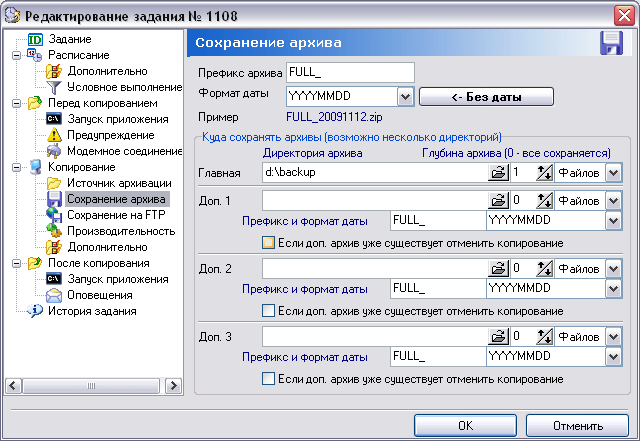
برای ذخیره آرشیو کامل، از پوشه استفاده کنید "d:\backup\"، آرشیو یک پیشوند دارد "FULL_" + قالب تاریخ. عمق = 1، یعنی فقط 1 آخرین آرشیو کامل ذخیره خواهد شد.
در اصل، برای اطمینان، می توانید بایگانی کامل را در دایرکتوری های اضافی روی سرور دیگری و حتی روی آن کپی کنید سرور FTPدر همان وظیفه
اکنون که کار پشتیبانگیری کامل آماده است، میتوانید یک کپی از آن برای راهاندازی یک نسخه پشتیبان افزایشی ایجاد کنید. یک کپی از کار را می توان در حالی که در پنجره اصلی برنامه از طریق منو ساخته شده است "Task" -> "یک کپی بسازید (F5)"
پس از ایجاد کپی، پنجره پیکربندی کار جدید باز می شود. ما باید تغییرات زیر را در کار جدید ایجاد کنیم:
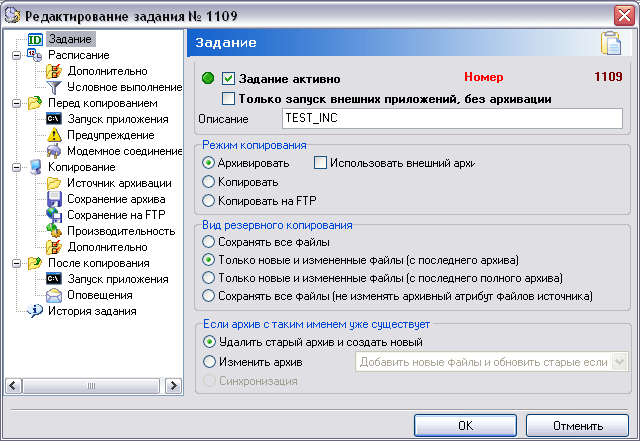
توضیحات: "TEST_INC"، نوع پشتیبان: "فقط فایل های جدید و تغییر یافته (از آخرین آرشیو)". این فقط یک حالت پشتیبان افزایشی است. برای انتخاب حالت دیفرانسیل، باید حالت کپی را انتخاب کنید: "فقط فایل های جدید و تغییر یافته (از زمان آخرین آرشیو کامل)"
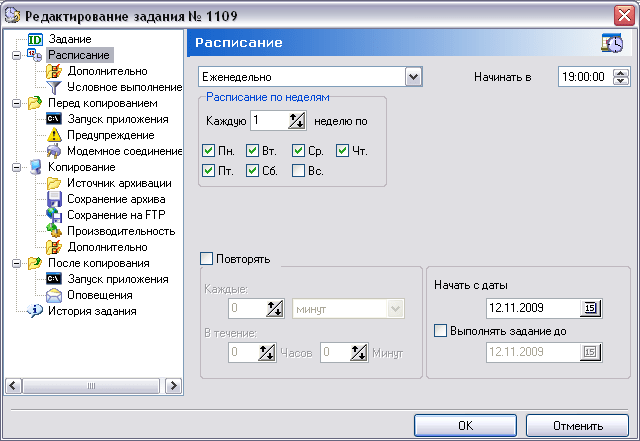
در برنامه، روزهای هفته را تغییر دهید، همه روزهای هفته را انتخاب کنید به جز یکشنبه که بک آپ کامل خواهیم داشت.

نشانک "ذخیره آرشیو"لازم است پیشوند آرشیو را به چیزی متفاوت از پیشوند نسخه کامل تغییر دهید، آن را به "INC_" تغییر دهید. و همچنین عمق آرشیو را به 7 DAYS تغییر دهید. زیرا برای بازیابی، از زمان پشتیبانگیری کامل، به تمام پشتیبانگیریهای افزایشی نیاز داریم. همه کپی ها در 7 روز گذشته در مورد کپی دیفرانسیل، عمق را می توان روی 1 روز تنظیم کرد، زیرا ما فقط به آخرین آرشیو نیاز خواهیم داشت.
توجه داشته باشید که امکان تغییر دایرکتوری بایگانی نیز وجود دارد، به عنوان مثال، بک آپ های کامل روی یک دیسک و موارد افزایشی روی دیسک دیگر ذخیره می شوند.
پس از ایجاد این دو شغل، APBackup همانطور که در نظر گرفته شده است، کار خواهد کرد. یک بک آپ کامل در یکشنبه ها و بک آپ های افزایشی در بقیه هفته ایجاد کنید.
